WPS Excel表格打不开有什么解决办法?
发布时间:2021年01月04日 12:03
有时候对于我们会计和财务人员来说,Excel表格是日常生活中必须要用到的软件之一。在使用过程中,难免会出现一些症状,比如Excel打不开了,一般出现这种状况时,许多朋友都认为是Office软件本身的问题,又是重新下载,又是重新安装,到最后才发现原来Excel表格还是打不开。本次小编就来与大家一起分析下关于Excel表格打不开所出现的症状以及解决方法!
Excel打不开症状一:某个Excel表格文件打不开了,Excel主程序可以打开。
解决办法:选择Excel选项-->高级-->常规-->“忽略使用动态数据交换(DDE)的其他应用程序”勾去掉。

Excel打不开症状二:新建Excel文件保存以后可以正常打开,但是以前的Excel文件打不开了。
解决方法:
1、先打开Excel,然后单击“文件”中的“打开”。
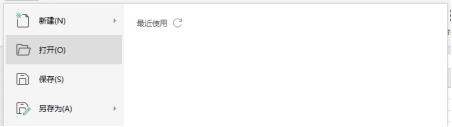
2、在弹出的“打开”对话框中选择打不开的Excel文件,然后点击右下角“打开”旁边的下拉箭头,选择“打开并修复”即可。
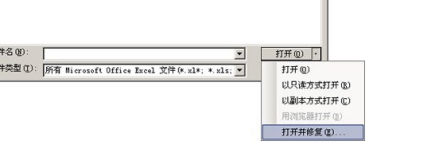
如果按照上面方法使用“打开并修复”还不能解决问题可以参考下面方法。
在一个空白的Excel表格中选择菜单栏上的“数据”-->导入数据-->现有连接-->浏览更多,然后在打开中找到要打开的文档,如下图:
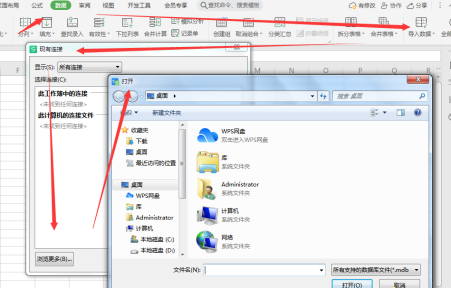
上面给大家推荐了两种解决Excel表格打不开问题,大家可以分别尝试一下。不保证一定可以帮助各位解决问题,但是基本上是可以地!如果大家还有更好的方法,也可以提出来,我们多交流!
本文章使用以下硬件型号:联想小新Air15;系统版本:win10;软件版本:WPS Excel 2007。





